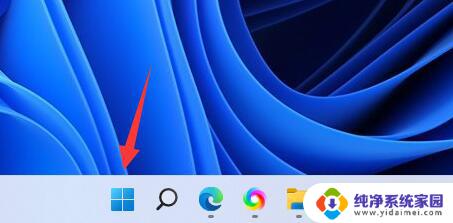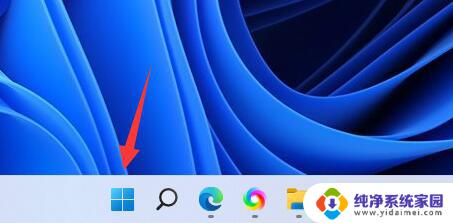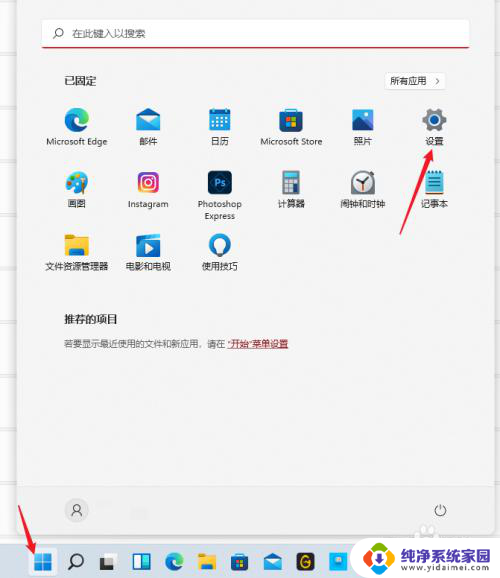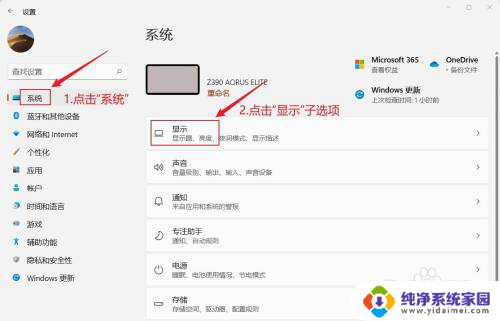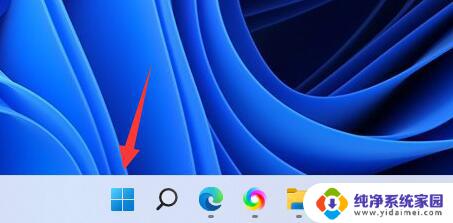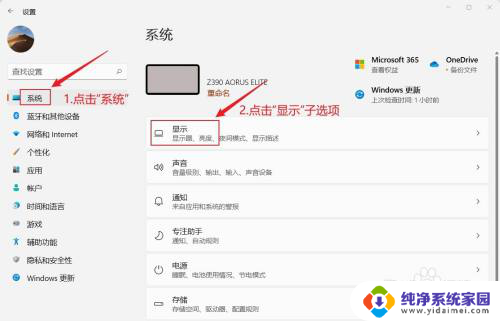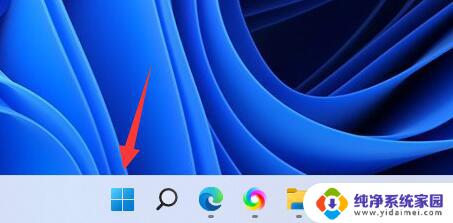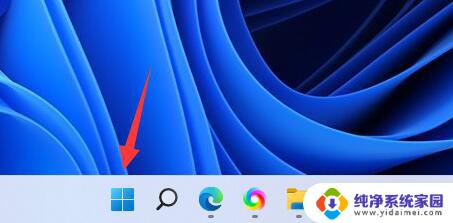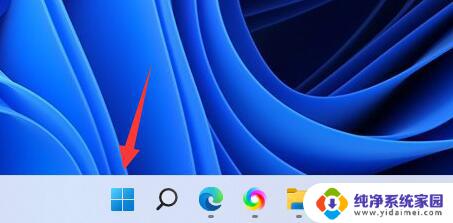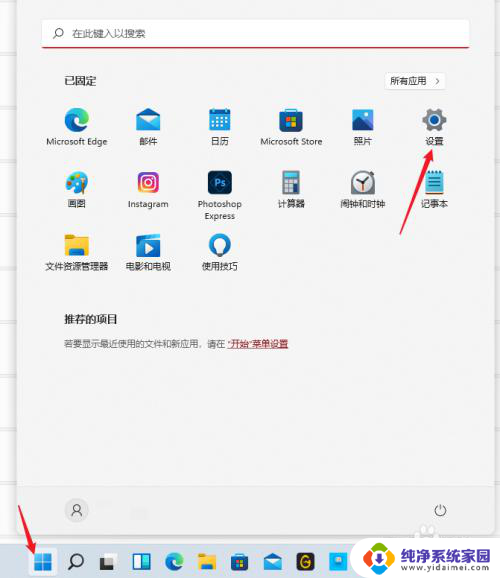刷新率设置win11 win11显示器刷新率设置教程
更新时间:2024-11-18 16:49:50作者:yang
Win11操作系统是微软推出的全新一代操作系统,其在界面设计和功能上都有了很大的改进,其中显示器的刷新率设置也得到了进一步优化。在Win11中,用户可以根据自己的需求和显示器的支持情况,灵活地调整刷新率,以获得更加流畅和清晰的显示效果。本文将介绍如何在Win11中进行显示器刷新率的设置,帮助用户更好地利用这一功能。
刷新率设置win11第一步,点击底部任务栏的“开始菜单”
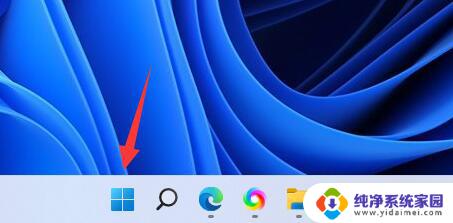
第二步,打开其中的“设置”面板。
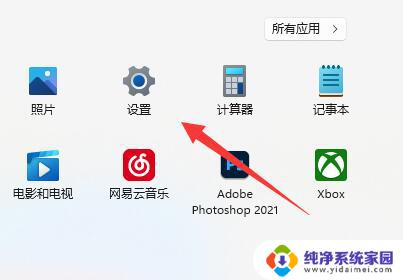
第三步,打开右边栏的“显示”设置。
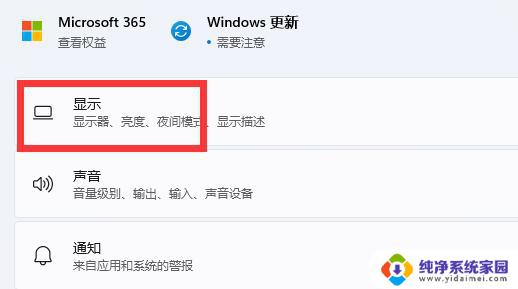
第四步,打开相关设置下的“高级显示”选项。
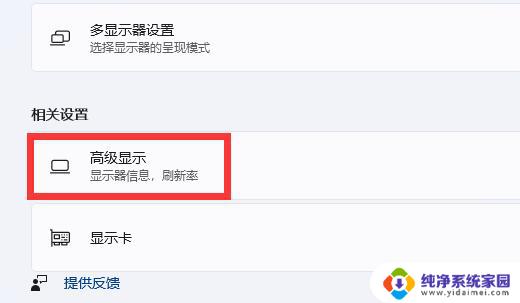
第五步,在下面找到“选择刷新率”。点击右边的选单。
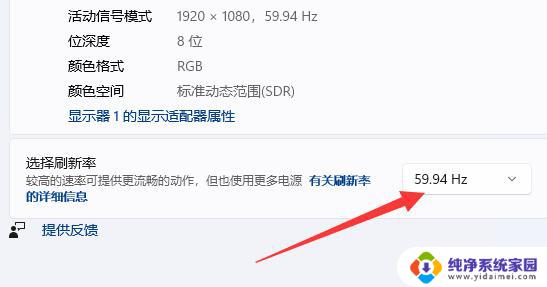
第六步,展开后就能修改显示器的hz刷新率了。
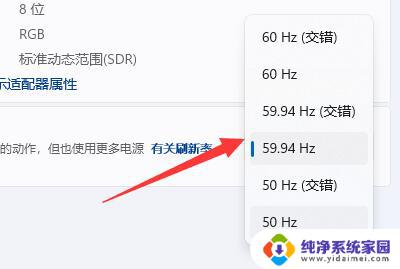
以上就是刷新率设置win11的全部内容,如果有遇到这种情况,那么你就可以根据小编的操作来进行解决,非常的简单快速,一步到位。